u盘不能格式化写保护怎么解除 U盘写保护导致无法格式化的解决方法
在使用U盘时,有时候会遇到无法格式化的问题,而造成这一情况的原因很可能是U盘被设置了写保护,写保护是一种保护U盘数据不被误删或病毒感染的功能,但是当我们需要格式化U盘或进行其他操作时,这种功能就会成为阻碍。如何解除U盘的写保护呢?接下来我们就来探讨一下解决方法。
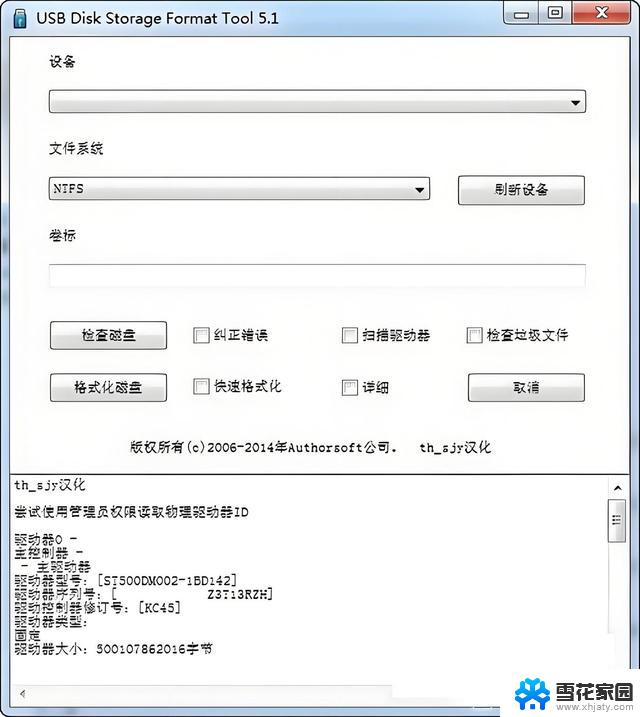
分析U盘故障原因:
1、查看U盘上面的写保护 开关 是否被打开,此开关和以前使用的软盘原理相同。
2、查看该U盘的根目录下面的文件数目是否已经达到了最大值,一般格式的应该是256个文件。
3、“我的电脑”上鼠标点击右键->属性->硬件->设备管理器->通用串行总线控制器,然后查看该项中的项目是否全部正常,如果有不正常的则需要更新驱动程序。
4、测试发现,该U盘换到另一台电脑上可以正常使用,说明U盘本身没有故障,而是在那台电脑上。此时您对U盘进行格式化、转换格式等操作均不会有效。
U盘写保护去除方法:
1、自己搜索下载安装U盘病毒专杀工具USBCleaner
2、点击USBCleaner的“其他功能”里的“移除写保护” 选项
3、浏览盘符,再点击“移除写保护”
盘无法格式化解决方法:
第一步骤:鼠标单击U盘右键“属性”——》“工具”——》“开始检查”——》“自动修复和恢复”。这个方法的成功率很低,如果没什么反应的话,就继续下一步骤。
第二步骤:百度搜索“llftool工具”找到并下载llftool工具,打开已经下载好的llftool,注意:打开软件后一定要选择U盘,再点击“下一步”按钮!
然后选择:“低级格式化”选项,再点击"格式化这个硬盘",实际我们选择的是U盘所以格式化的为U盘。
U盘无法写入数据解决方法:
第一步
开始->运行->输入框中输入“regedit”->按回车键确定,进入 注册表 管理器。
第二步
查看HKEY_LOCAL_MACHINESYSTEMControlSet002Control跟HKEY_LOCAL_MACHINESYSTEMControlSet001Control两项中是否有“StorageDevicePolicies”的子项,且该子项中是否有“WriteProtect”值。如果有的话将其值改为“0”后直接跳到解决方案“第五步”,如果没有则进行下一步操作。
第三步
查看HKEY_LOCAL_MACHINESYSTEMCurrentControlSetControlStorageDevicePolicies如无“StorageDevicePolicies”项,则新建(在Control上点右键->新建->项,将新建项重命名为“StorageDevicePolicies”)
第四步
在右边栏内新建“Dword”值,命名为“WriteProtect”,值为0
第五步
重新启动电脑后插入U盘,一切正常,OK,搞定!
看到这里如果还是不能解决U盘写保护和U盘格式化的问题,那么拆开U盘,u盘芯片检测工具chipgenius查看型号,然后我们在百度上搜索该型号的量产工具即可解决问题了!这种方法有风险,不到万不得已不要用。(注意:操作不对会损坏U盘!)
U盘虽然为人们提供了方便,让大家可以通过u盘来移动文件和信息,但是它也存在着不少问题。U盘经常会有一些文件垃圾,或者是经过电脑感染上了木马病毒,不过它的格式化功能可以帮助我们解决很多的小问题,有的u盘不能进行格式化,有可能就是被写保护了,所以大家要学习一下在u盘被保护的情况下如何进行格式化,这样就能帮助我们更好的使用它了。
以上就是解决U盘无法格式化写保护的全部内容,如果有需要的用户,可以按照小编的步骤进行操作,希望对大家有所帮助。
- 上一篇: 文件夹打开设置密码 文件夹设置密码打开方法
- 下一篇: 老年手机的声音大小怎么调 老年手机音量调节教程
u盘不能格式化写保护怎么解除 U盘写保护导致无法格式化的解决方法相关教程
-
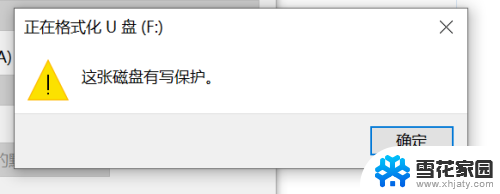 u盘有写保护如何格式化 U盘无法格式化显示有写保护的解决方法
u盘有写保护如何格式化 U盘无法格式化显示有写保护的解决方法2025-03-25
-
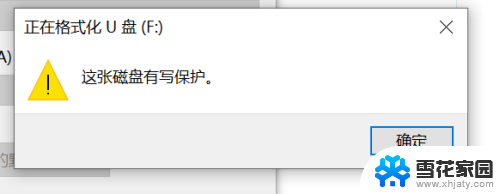 u盘格式化出现写有保护怎么办 U盘读写保护解除方法
u盘格式化出现写有保护怎么办 U盘读写保护解除方法2024-03-29
-
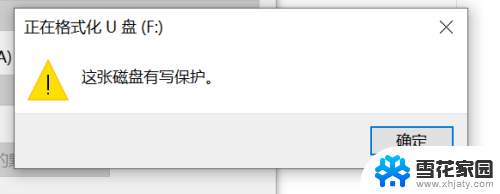 u盘保护格式化 U盘显示有读写保护怎么办
u盘保护格式化 U盘显示有读写保护怎么办2023-11-22
-
 u盘关闭写入保护 U盘写保护怎么解除
u盘关闭写入保护 U盘写保护怎么解除2024-04-11
- 如何解除优盘写保护 U盘如何解除写保护状态
- win无法完成格式化 Windows无法格式化U盘怎么解决
- u盘保护如何去除 如何解除u盘写保护状态
- u盘去掉写保护怎么操作 如何去掉U盘的写保护功能
- 128g的u盘格式化为fat32 U盘格式转换为FAT32格式的方法
- 如何去除磁盘写保护功能 磁盘被写保护怎么办
- →打开爱奇艺爱奇艺爱来爰去 爱奇艺官网首页如何进入
- 手机连着wifi给电脑开热点 手机如何连接电脑共享wifi
- 怎样在电脑上保存文件 电脑文件保存方法
- 电脑无法识别ax200网卡 WiFi6 AX200网卡无法连接2.4G WiFi的解决方法
- 打印机显示拒绝打印的原因 打印机连接Windows时提示拒绝访问怎么办
- 笔记本电脑音箱没声音 笔记本电脑扬声器没有声音怎么调试
电脑教程推荐
- 1 手机连着wifi给电脑开热点 手机如何连接电脑共享wifi
- 2 电脑无法识别ax200网卡 WiFi6 AX200网卡无法连接2.4G WiFi的解决方法
- 3 打印机显示拒绝打印的原因 打印机连接Windows时提示拒绝访问怎么办
- 4 电脑怎么看是windows几的 如何确定电脑系统是Windows几
- 5 联想小新系统重置 联想小新笔记本系统重置密码
- 6 电脑频繁重启无法开机 电脑无法开机怎么解决
- 7 微信删除的号码怎么找回来 怎样找回被删除的微信联系人
- 8 苹果手机怎么调屏幕分辨率 iphone12屏幕分辨率设置步骤
- 9 电脑键盘没了怎么恢复 怎么关闭笔记本电脑自带键盘
- 10 咋弄压缩包文件 电脑上如何使用压缩软件制作压缩包